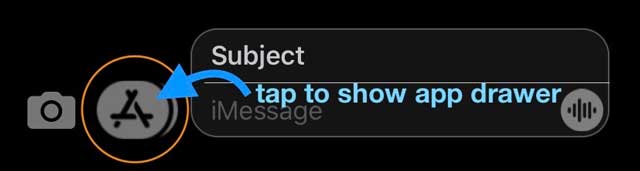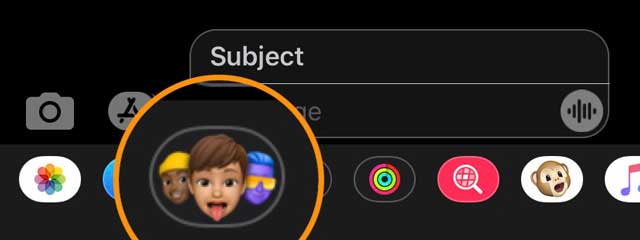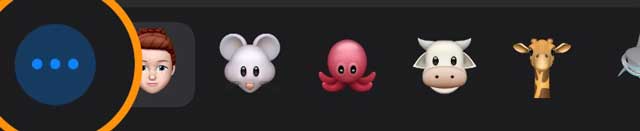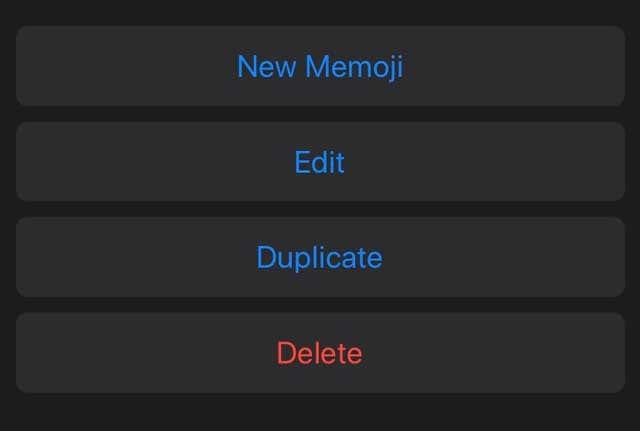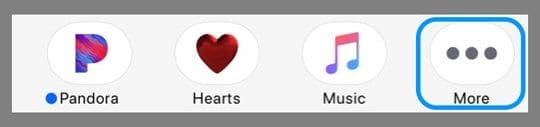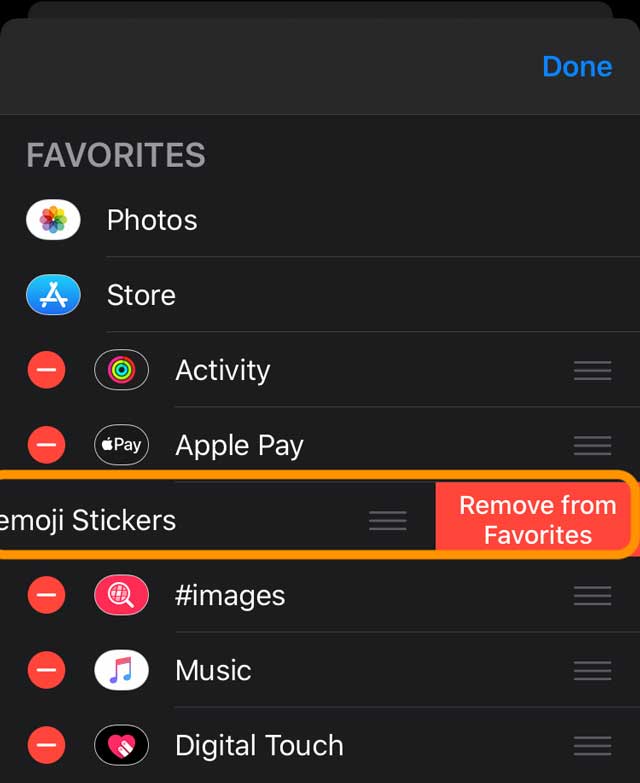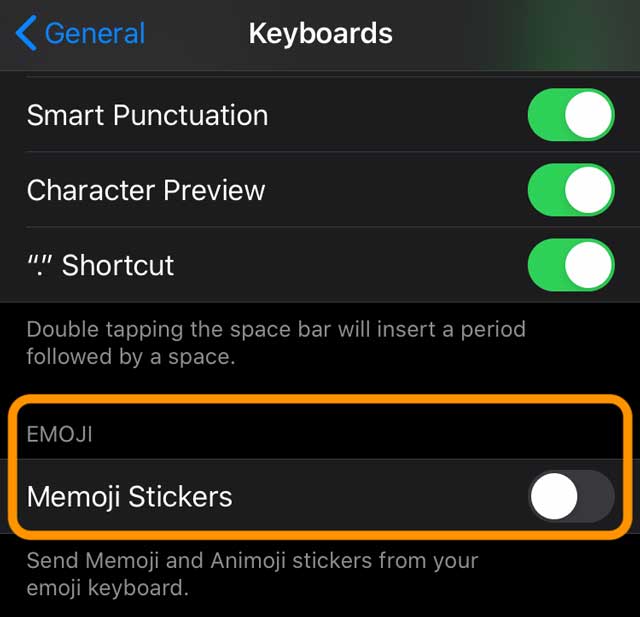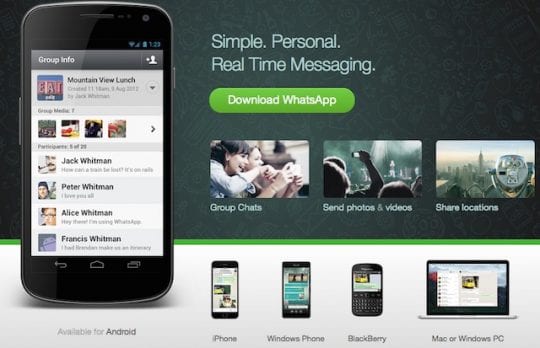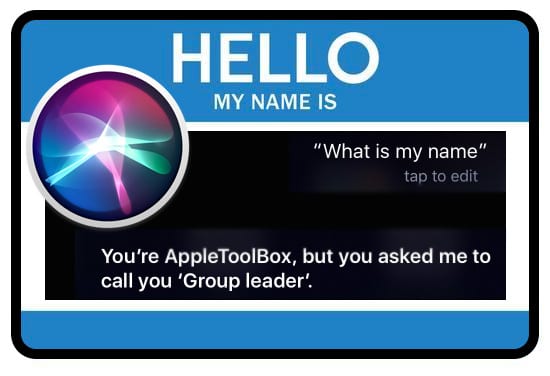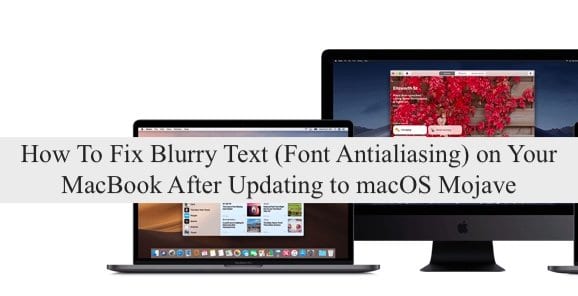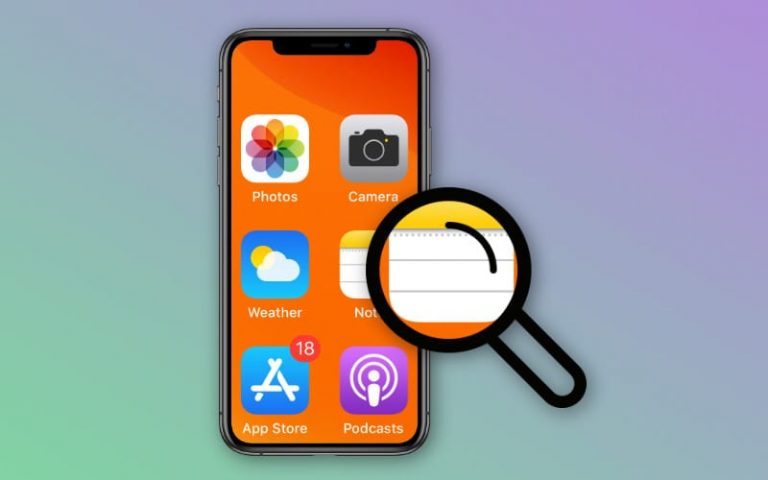Как редактировать и создавать собственные Memoji в iOS 13 и iPadOS
Когда Apple выпустила iPhone X и iOS 12, компания из Купертино решила сделать шаг вперед с Memoji и Animoji. Memoji – это персонализированные смайлики, которые стремятся выглядеть так же, как вы, а также дают вам возможность настраивать каждый аспект и даже записывать с ними сообщения.
В iOS 13 Apple представила несколько новых функций для Memoji. Самая большая из этих функций – это метко названные стикеры Memoji, которые встроены прямо в iOS, позволяя вам использовать свой собственный аватар.
Что нового в Memoji?
С выпуском iOS 13 Apple представила новые варианты цвета кожи, волос на лице, макияжа, дизайна волос и многого другого. Есть ползунки, с помощью которых вы создаете уникальные, а иногда и дикие комбинации, чтобы сделать ваш Memoji по-настоящему уникальным.
Еще одно дополнение – добавление новых опций аксессуаров благодаря новым серьгам, пирсингу, очкам и многому другому. Но, пожалуй, мое любимое дополнение – это возможность добавлять AirPods к Memoji, что позволяет вам усерднее работать с друзьями, не владеющими AirPod.
Как настроить Memoji в iOS 13
Скорее всего, вы уже создали Memoji, когда Apple выпустила iOS 12, и это перенесено в iOS 13.
Однако вы также можете вернуться и изменить вещи, если ваш внешний вид изменился с прошлого года. Кроме того, теперь у вас есть еще больше возможностей настройки, чем когда-либо.
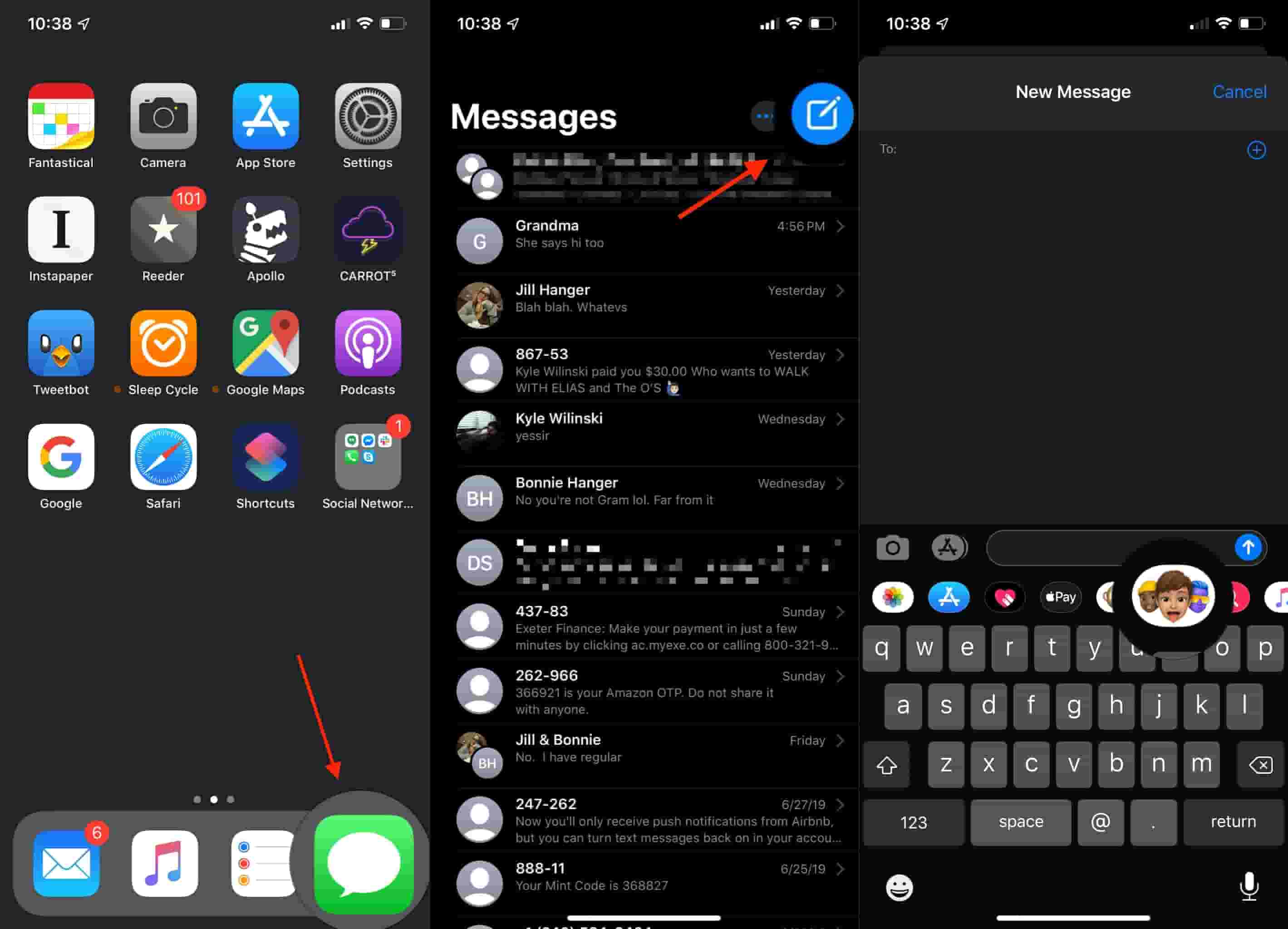
Вот шаги, которые необходимо предпринять, чтобы настроить Memoji:
- Откройте приложение “Сообщения” на своем iPhone или iPad.
- Нажмите Новое сообщение значок в правом верхнем углу экрана
- Если это новое сообщение, введите контакт в поле «Кому».
- Если вы не видите панель приложений под панелью ввода сообщения, нажмите значок App Store, чтобы отобразить панель приложений.

- Прокрутите и выберите Значок Memoji–Это трехглавый значок

- Под ящиком приложений нажмите на трехточечная кнопка “Еще” создать новую наклейку-памятку

Перед тем как начать, вы увидите множество различных Animoji на выбор, но что вы хотите сделать, это нажать значок «…», расположенный слева. Отсюда вы видите пустой холст для создания собственного Memoji.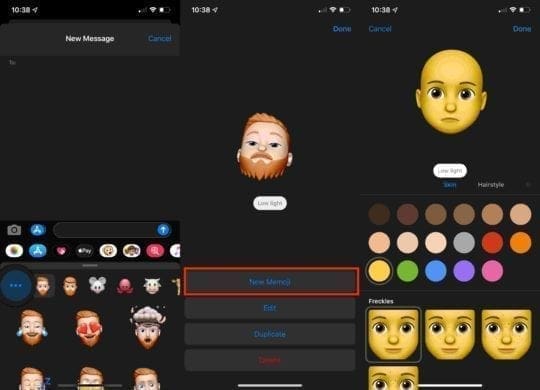
На первой панели вы найдете следующие параметры:
- Цвет кожи
- Веснушки
- Щеки
- Beauty Spot
По мере того, как вы продолжаете перемещаться по опциям, вы выбираете прическу, брови, глаза, форму и возраст головы, нос, рот и многое другое. Затем, как только вы дойдете до раздела головных уборов, вы сможете начать работать с этими AirPods.
Как мне отредактировать свои Memoji?
Если вы беспокоились, что вам придется придерживаться того же Memoji и создавать новый каждый раз, когда вы хотите внести изменения, не бойтесь.
Выполните следующие действия, чтобы отредактировать Memoji:
- Откройте приложение “Сообщения” на своем iPhone или iPad.
- Коснитесь значка “Новое сообщение” в правом верхнем углу экрана.
- Если это новое сообщение, введите контакт в поле «Кому».
- Если панель приложений скрыта, коснитесь значка App Store
- Прокрутите и выберите значок Memoji
- Нажмите на три точки слева от состава Animoji.
После того, как вы нажмете эти три точки, появится ваш Memoji, и у вас будут следующие варианты:
- Новые мемодзи
- редактировать
- Дубликат
- удалять

Просто нажмите «редактировать», И вы сможете пройти через различные аспекты, чтобы настроить все и вся.
Когда вы закончите, коснитесь “Готово»В правом верхнем углу, и все изменения будут сохранены.
Как отправить стикер Memoji в iOS 13
Если вы уже создали и отредактировали свои Memoji, но теперь хотите отправить несколько стикеров, это просто. Все, что вам нужно сделать, это убедиться, что вы находитесь в правильном сообщении, коснитесь значка App Store рядом с пузырем сообщения.
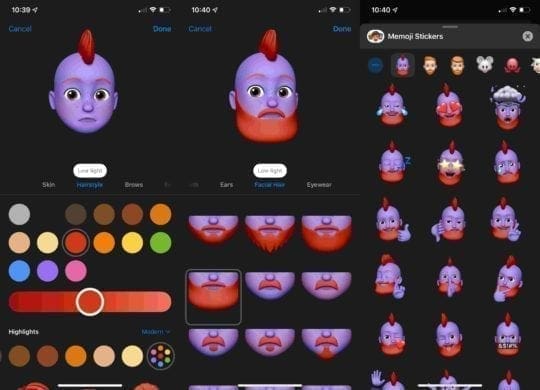
Затем вы захотите убедиться, что ваш недавно созданный Memoji выбран и появился массив параметров. Фактически, есть 24 стикера, которые будут основаны на вашем персонаже, которые можно отправлять через сообщения.
Возможно, лучшая часть этого заключается в том, что даже ваши друзья, у которых есть телефон Android, смогут их увидеть. Это означает, что вы можете немного согнуться и продемонстрировать, насколько они классные.
Тебе не нравятся мемоджи? Как скрыть стикеры-памятки в iOS 13 и iPadOS 13
В зависимости от используемой версии iOS вы можете скрыть или отключить стикеры-памятки.
Как скрыть стикеры Memoji на клавиатуре iPhone или iPad с iPadOS и iOS 13 всех версий
Этот метод скрывает стикеры-памятки из меню смайликов на клавиатуре.
- Откройте приложение, использующее экранную клавиатуру
- Коснитесь значка эмодзи (смайлика или значка глобуса) и откройте клавиатуру смайликов на устройстве.
- Проводите пальцем влево, пока не исчезнете стикеры-памятки, затем снова нажмите значок смайлика, чтобы закрыть клавиатуру смайликов.
- В следующий раз, когда вы откроете клавиатуру со смайликами, по умолчанию будет выбран последний макет – эти заметки будут скрыты!
Избавьтесь от записок с iPadOS и iOS 13 всех версий
- Откройте приложение “Сообщения”
- Нажмите на один из ваших разговоров
- Проведите пальцем вправо по панели приложений, пока не увидите значок трехточечная кнопка “Еще”
- Нажмите на это (…) Кнопка “Дополнительно”

- Нажмите редактировать
- В разделе “Избранное” коснитесь красного знака минус рядом с Стикеры Memoji
- Подтвердите, нажав Удалить из Избранного

- Нажмите Готово
В следующий раз, когда вы воспользуетесь клавиатурой, стикеры-памятки не будут доступны в панели приложений.
Полностью отключите стикеры Memoji на iPad и iOS 13.3+
Если вы обновились до iOS 13.3, вам повезло. Вы можете отключить стикеры-памятки!
- Идти к Настройки> Общие> Клавиатура
- Прокрутите вниз и выключите Memoji Клавиатура–Это отключает Memojis во всех приложениях

- Закройте все свои приложения и перезапустите
Заключение
Мы ожидаем, что по мере выхода новых версий iOS в Memoji и Animoji появятся новые изменения. А пока вы можете повеселиться и показать, насколько это круто, с друзьями, членами семьи, коллегами и кем угодно еще.
Отличным аспектом этого является то, что нет необходимости загружать дополнительные приложения. Apple встроила все это прямо в iOS, и у вас есть все необходимые параметры, удобные для вас.
Если вы столкнетесь с какими-либо проблемами в процессе, сообщите нам об этом в комментариях, и мы обязательно поможем вам их решить. А пока продемонстрируйте свои Memoji и повеселитесь с ними!